იხილეთ გამტარუნარიანობის გამოყენების განახლება Windows 10-ში აქტივობის მონიტორით
Windows 10-ის საშემოდგომო შემქმნელების განახლებიდან დაწყებული, ძალიან მარტივია Windows Update-ის გამტარუნარიანობის დანახვა და Windows 10-ს არ გამოიყენოს მთელი თქვენი ინტერნეტ კავშირი უზარმაზარი განახლებების ჩამოსატვირთად. ვნახოთ, როგორ შეიძლება ამის გაკეთება.
რეკლამა
Windows 10 Fall Creators Update, ასევე ცნობილი როგორც 1709 ვერსია, ამატებს Windows Update-ისთვის ხელმისაწვდომი გამტარუნარიანობის შეზღუდვის შესაძლებლობას. ასე რომ, განახლებისას Windows 10 არ დაკარგავს თქვენს ინტერნეტ სიჩქარეს და თქვენ შეძლებთ დაათვალიეროთ ვებსაიტები, ვიდეოების სტრიმინგი და გააკეთოთ ყველაფერი, რაც მოითხოვს გამტარუნარიანობას. ეს ვარიანტი ძალიან დააფასებს მომხმარებლებს ნელი ინტერნეტით. იხ
შეზღუდეთ Windows განახლების გამტარუნარიანობა Windows 10-ში
არსებობს სპეციალური ფუნქცია, Activity Monitor, რომელიც საშუალებას მოგცემთ ნახოთ საერთო გამტარუნარიანობა, რომელსაც იყენებს OS განახლებები და Store App ჩამოტვირთვები. ის ასევე აჩვენებს მონაცემთა რაოდენობას, რომელიც მოდის სხვა კომპიუტერებიდან LAN-ზე და ინტერნეტში, თუ
ეს პარამეტრი ჩართულია პარამეტრებში.ეს ახალი ფუნქციები არის Windows Update Delivery Optimization-ის ნაწილი, რომელიც საშუალებას გაძლევთ მიიღოთ განახლებები და Windows Store აპები Microsoft-ის გარდა სხვა წყაროებიდან. ეს დაგეხმარებათ უფრო სწრაფად მიიღოთ განახლებები და აპები, თუ შეზღუდული ან არასანდო ინტერნეტ კავშირი გაქვთ. და თუ თქვენ ფლობთ ერთზე მეტ კომპიუტერს, მას შეუძლია შეამციროს ინტერნეტ გამტარუნარიანობის რაოდენობა, რომელიც საჭიროა თქვენი ყველა კომპიუტერის განახლებისთვის. მიწოდების ოპტიმიზაცია ასევე აგზავნის განახლებებს და აპებს თქვენი კომპიუტერიდან სხვა კომპიუტერებზე თქვენს ლოკალურ ქსელში ან კომპიუტერებზე ინტერნეტში.
ვნახოთ, როგორ გამოვიყენოთ აქტივობის მონიტორი თქვენი განახლების გამტარუნარიანობის გამოყენების გასაზომად.
Windows 10-ში განახლების გამტარუნარიანობის გამოყენების სანახავად, გააკეთეთ შემდეგი.
- Გააღე პარამეტრების აპი.

- გადადით განახლება და უსაფრთხოება -> Windows Update.

- მარჯვნივ, დააწკაპუნეთ გაფართოებული პარამეტრები.

- შემდეგ გვერდზე დააწკაპუნეთ ბმულზე მიწოდების ოპტიმიზაცია ბოლოში. იხილეთ ეკრანის სურათი ქვემოთ:


- დააწკაპუნეთ აქტივობის მონიტორი ბმული ბოლოში.
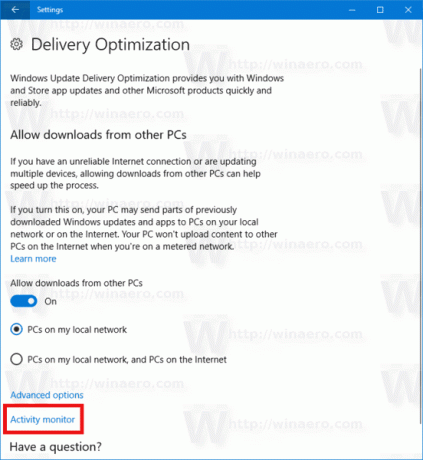 გაიხსნება შემდეგი გვერდი:
გაიხსნება შემდეგი გვერდი: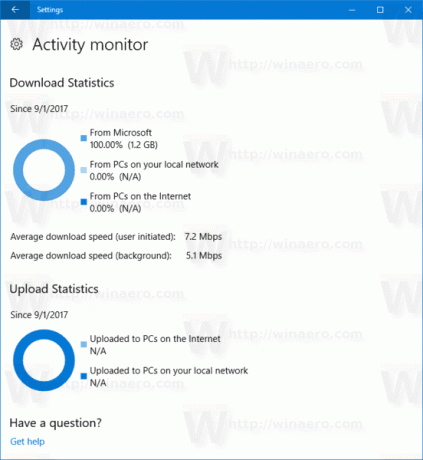
აქ შეგიძლიათ იხილოთ გამტარუნარიანობის მთლიანი გამოყენება და ჩამოტვირთვის/ატვირთვის სიჩქარე Windows Update პაკეტებისთვის და მაღაზიის აპლიკაციების განახლებისთვის.
Ის არის.

